MySQL Workbench 是一款跨平台的可视化工具,它为用户提供了管理 SQL 数据库和进行 SQL 开发的能力。本指南将详细介绍如何在 Ubuntu Linux 系统上安装并运行 MySQL Workbench 工具。
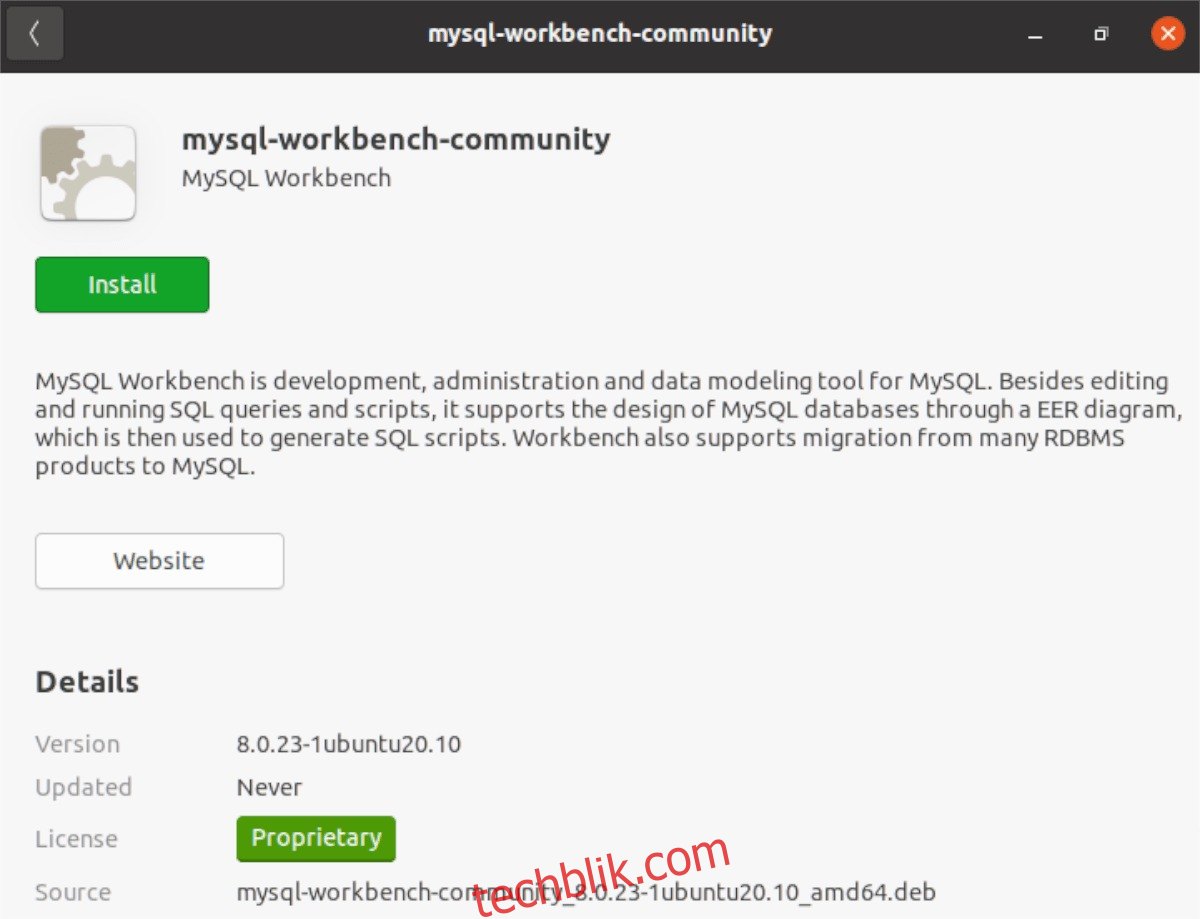
在 Ubuntu 上获取 MySQL Workbench
MySQL Workbench 与 Ubuntu 的多个最新版本兼容,尤其针对长期支持(LTS)版本进行了优化。然而,由于软件包会定期更新,它也能够在任何 Ubuntu 版本上流畅运行。
要下载最新版本的 MySQL Workbench,您需要访问其官方网站。 请注意,由于 MySQL 网站的特性,无法直接通过命令行进行下载。
为将最新的 MySQL Workbench 下载到您的 Ubuntu 电脑,请根据您当前使用的 Ubuntu 版本,参照以下说明进行操作。
请注意:MySQL Workbench 在 Ubuntu 上能正常工作,在任何基于 Ubuntu 的 Linux 发行版上也应如此。此外,该应用程序也应该能在 Debian 及其衍生操作系统上顺利运行。
针对 Ubuntu 20.10 的下载
如果您正在使用 Ubuntu 20.10,想要下载 MySQL Workbench,请访问工作台官方下载页面。进入页面后,找到“选择操作系统”下拉菜单,并将其设置为“Ubuntu Linux”。
在将操作系统菜单设置为“Ubuntu Linux”后,您会看到一系列下载选项。找到标有“Ubuntu Linux 20.10 (x86, 64-bit), DEB Package”的选项,点击其旁边的下载按钮,即可获取最新版本的软件包。
针对 Ubuntu 20.04 的下载
如果您使用 Ubuntu 20.04,并希望安装 MySQL Workbench,请访问工作台官方下载页面。在网站上,找到“选择操作系统”下拉菜单,并将其设置为“Ubuntu Linux”。
将菜单设置为“Ubuntu Linux”后,相关的下载链接将会显示。找到“Ubuntu Linux 20.04 (x86, 64-bit), DEB Package”,并选择其旁边的下载按钮,以获取所需的软件包。
针对 Ubuntu 18.04 的下载
如果您的系统仍然是 Ubuntu 18.04,并且需要安装 MySQL Workbench,请首先访问官方网站,并找到“选择操作系统”下拉菜单。将其设置为“Ubuntu Linux”。
设置菜单后,下载链接会出现在页面上。找到“Ubuntu Linux 18.04 (x86, 64-bit), DEB Package”的选项,点击旁边的链接即可下载最新软件包。
下载验证
强烈建议验证您从 MySQL 官方网站下载的软件包。验证文件的完整性能够确保您安装的软件是安全的,且没有被篡改。
要验证 MySQL Workbench DEB 软件包的完整性,请查阅 MySQL 工作台官方文档。该文档详细说明了如何验证软件包的签名,以确保其可以安全使用。
在 Ubuntu 上使用终端安装 MySQL Workbench
以下是在 Ubuntu 上通过终端安装 MySQL Workbench 的步骤。首先,打开终端窗口。在 Ubuntu 桌面环境下,您可以通过按下键盘上的 Ctrl + Alt + T 快捷键来打开终端。或者,也可以在应用程序菜单中搜索“终端”。
打开终端后,使用 CD 命令切换到“下载”文件夹。这个文件夹通常包含您下载的 MySQL DEB 软件包。
cd ~/Downloads
接下来,您可以开始安装 MySQL DEB 软件包。为此,请使用以下 apt install 命令。
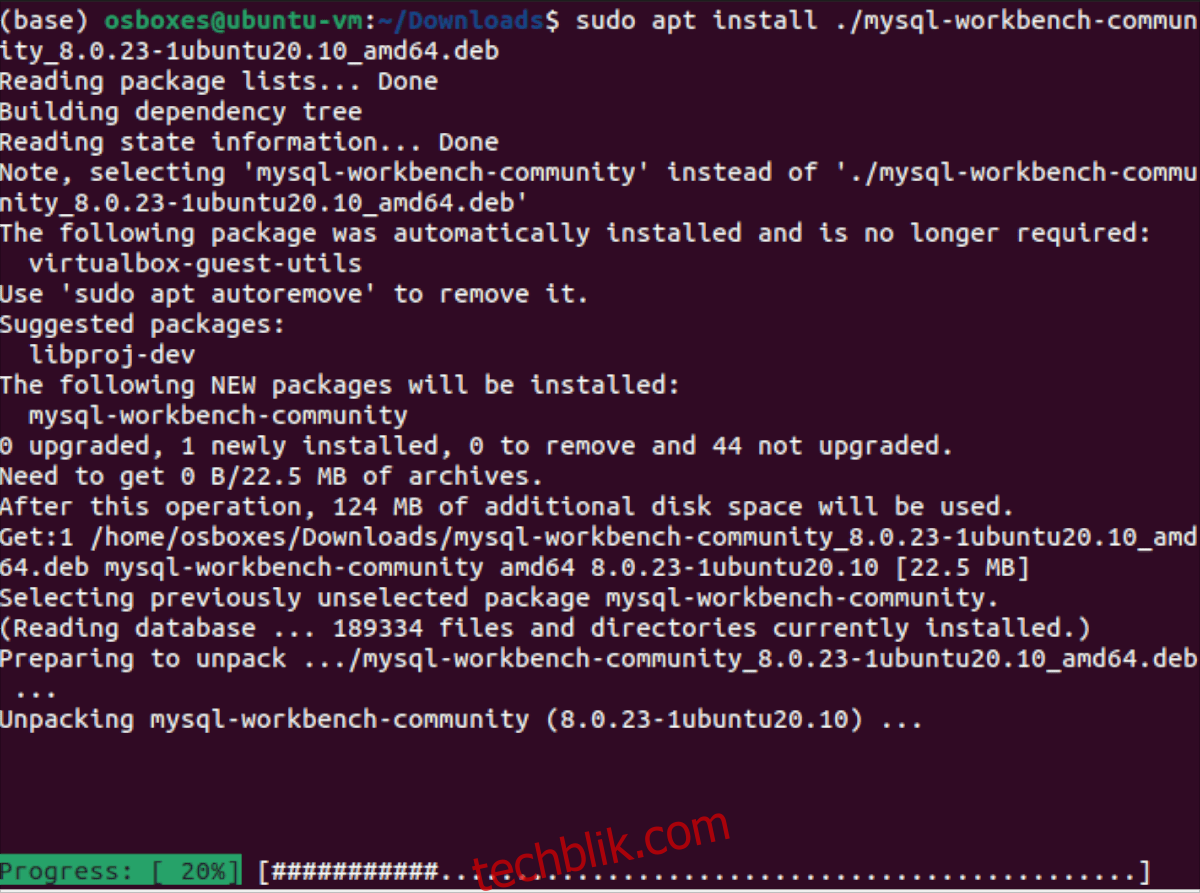
sudo apt install ./mysql-workbench-community_*_amd64.deb
在您输入上述命令后,Ubuntu 系统将自动检测“下载”文件夹中的软件包,并自动检测所有需要一起安装的依赖项和库。
当 Ubuntu 完成所有必要操作后,会弹出一个提示,询问您是否要安装该软件。此时,请按下 Y 键进行确认。确认后,Ubuntu 会将 MySQL Workbench 安装到您的系统中。
安装完成后,您可以关闭终端窗口。
在 Ubuntu 上使用图形界面安装 MySQL Workbench
以下是通过图形界面安装 MySQL Workbench DEB 软件包的步骤。首先,打开 Ubuntu 文件管理器。在文件管理器中,找到“下载”文件夹并选择它以进入您的下载目录。
在“下载”文件夹中,找到 MySQL DEB 软件包,并右键单击它。在右键菜单中,选择“使用软件安装打开”并点击它。选择此选项将启动 Ubuntu 软件中心。
在 Ubuntu 软件中心中,找到“安装”按钮并单击它。然后系统会提示您输入密码。请输入您的密码。
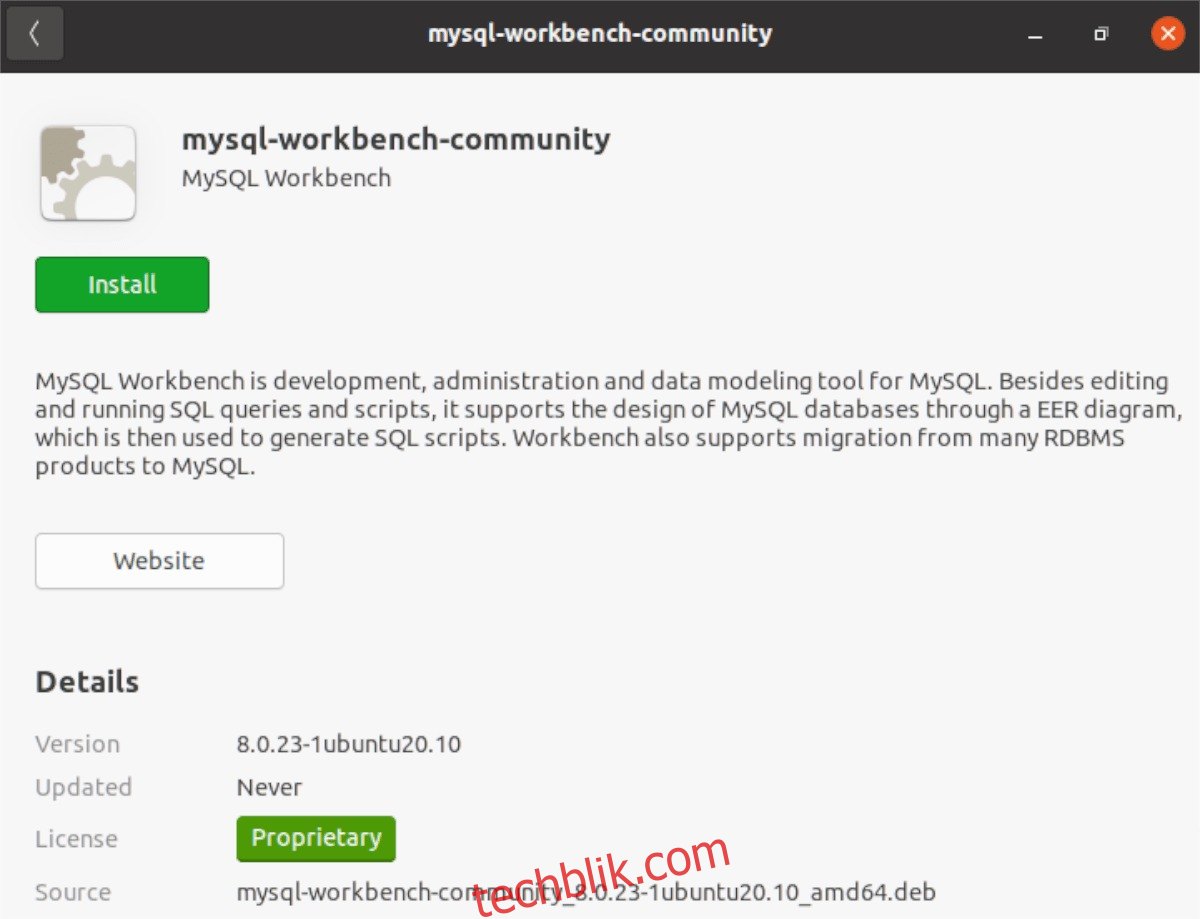
输入密码后,该软件将开始在 Ubuntu 上安装。安装过程通常不会花费很长时间。安装完成后,您就可以开始使用该软件了。
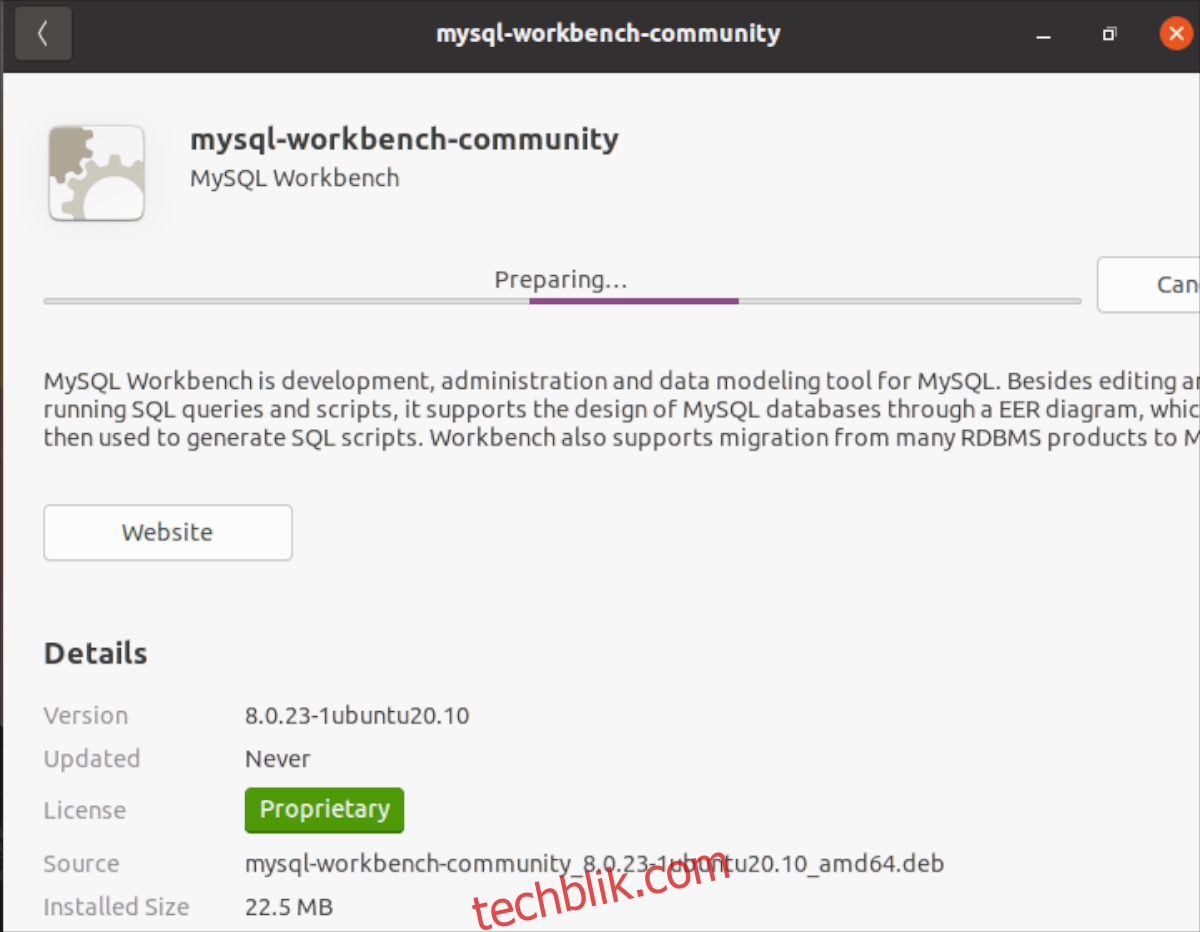
至此,MySQL Workbench 已经在您的 Ubuntu 系统上成功安装,安装流程已完成。您可以随意关闭 Ubuntu 软件中心窗口,因为它不再需要了。